Не удалось найти загрузочную операционную систему. Ошибка Surface.
Некоторые пользователи Surface столкнулись с ошибкой «Не удалось найти загрузочную операционную систему» при включении своих ноутбуков Surface. Это ошибка загрузки, которая может возникнуть из-за неисправного жесткого диска или неправильных настроек загрузки. Если вы также столкнулись с той же ошибкой после запуска устройства Surface, воспользуйтесь решениями, описанными в этой статье, чтобы исправить эту ошибку.
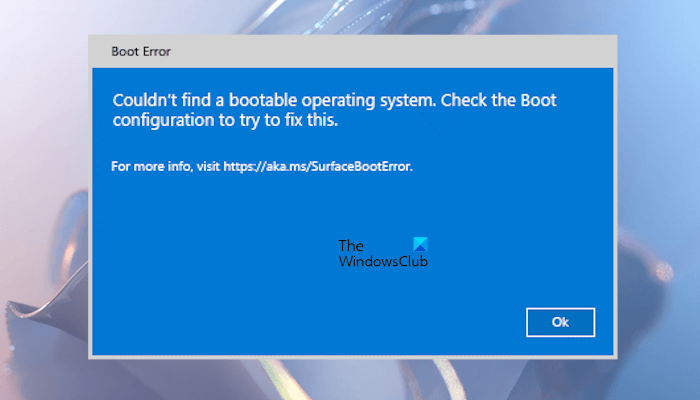
Полное сообщение об ошибке:
Не удалось найти загрузочную операционную систему. Проверьте конфигурацию загрузки, чтобы попытаться исправить это.
Не удалось найти загрузочную операционную систему. Ошибка Surface.
Если вы получите «Не удалось найти загрузочную операционную систему» при включении ноутбука Surface, воспользуйтесь этими исправлениями, чтобы устранить эту ошибку.
Программы для Windows, мобильные приложения, игры - ВСЁ БЕСПЛАТНО, в нашем закрытом телеграмм канале - Подписывайтесь:)
- Проверьте, обнаружен ли ваш SSD
- Проверьте конфигурацию загрузки
- Принудительно перезагрузите устройство Surface
- Сбросьте настройки устройства Surface
- Связаться со службой поддержки
Начнем.
1) Проверьте, обнаружен ли ваш SSD
Эта ошибка возникает, когда ваш ноутбук Surface не обнаруживает SSD. Для этого может быть несколько причин. Возможно, ваш твердотельный накопитель установлен неправильно, поврежден кабель, соединяющий твердотельный накопитель с устройством Surface, или поврежден сам твердотельный накопитель.
Чтобы войти в Surface UEFI, нажмите и удерживайте кнопку увеличения громкости, а затем нажмите и отпустите кнопку питания. Продолжайте удерживать кнопку увеличения громкости, пока не появится экран UEFI. Теперь нажмите на раздел, в котором показаны устройства хранения. Если ваш твердотельный накопитель там не отображается, выключите ноутбук Surface, откройте его и проверьте, правильно ли он установлен. Если вы не очень хороши в этом, обратитесь за профессиональной помощью.
2) Проверьте конфигурацию загрузки
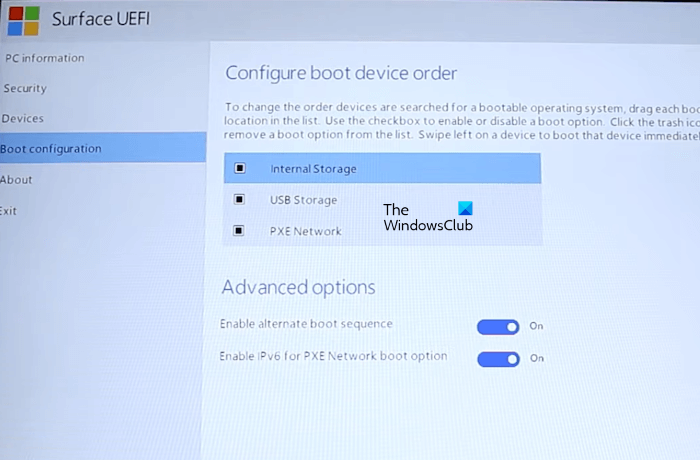
Следующим шагом будет проверка конфигурации загрузки. Проверьте, выбран ли в настройках конфигурации загрузки правильный диск в качестве загрузочного устройства. Войдите в UEFI и выберите опцию «Конфигурация загрузки» слева. Теперь проверьте, какое устройство выбрано в качестве загрузочного. Если это не то загрузочное устройство, выберите нужное и перетащите его наверх.
Выберите «Выход» слева и нажмите «Перезагрузить». Посмотрите, возникнет ли ошибка на этот раз.
3) Принудительно перезагрузите устройство Surface.
Если настройки конфигурации загрузки верны, но ошибка не устранена, попробуйте принудительно перезагрузить устройство Surface и посмотрите, работает ли оно. Нажмите и удерживайте кнопку питания, пока устройство Surface не перезагрузится. Отпустите кнопку питания, когда увидите логотип Windows на экране.
Прочтите: Как выполнить автоматическое восстановление при запуске.
4) Сбросьте настройки устройства Surface.
Если проблема не устранена, перезагрузите устройство Surface, создав USB-накопитель восстановления. Это действие приведет к удалению всех установленных приложений и программ и восстановлению заводских настроек вашего устройства Surface.
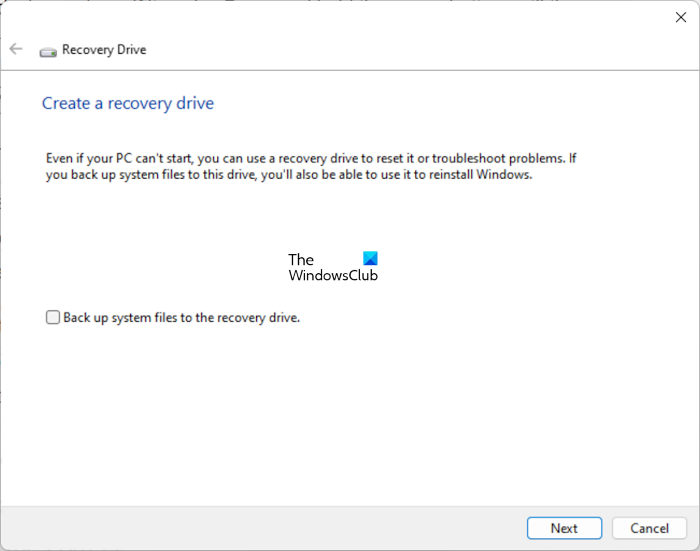
Загрузите образ восстановления для вашего устройства Surface на рабочий компьютер с официального сайта Microsoft. Чтобы загрузить правильный образ восстановления, вам необходимо ввести номер модели вашего ноутбука Surface. После загрузки образа восстановления на компьютер подключите к компьютеру USB-накопитель. Теперь нажмите «Поиск Windows» и введите «Диск восстановления». Выберите диск восстановления из результатов поиска. Нажмите Да в командной строке UAC.
Запустится инструмент Recovery Drive. Этот инструмент превратит USB-накопитель в флэш-накопитель восстановления для устройства Surface. В инструменте «Диск восстановления» снимите флажок «Резервное копирование системных файлов на диск восстановления» и нажмите «Далее». Теперь выберите USB-накопитель и нажмите «Далее». Нажмите Создать. Это действие приведет к форматированию вашего USB-накопителя. Поэтому перед выполнением этого действия сделайте резервную копию данных с USB-накопителя.
Теперь откройте папку, содержащую образ восстановления, который вы скачали с веб-сайта Microsoft. Скопируйте и вставьте все данные из этой папки на USB-накопитель. Если будет предложено заменить существующие файлы, нажмите Да.
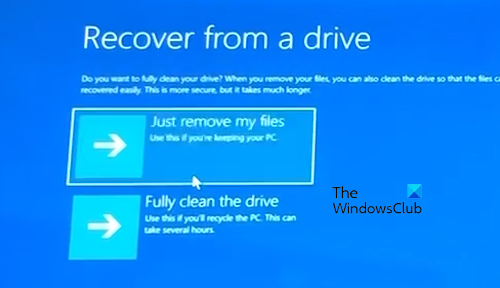
Подойдите к неисправному устройству Surface и подключите USB-накопитель к его USB-порту. Нажмите и удерживайте кнопку уменьшения громкости, а затем один раз нажмите кнопку питания. Продолжайте удерживать кнопку уменьшения громкости, пока не увидите логотип Windows и вращающиеся точки на экране. Выберите раскладку клавиатуры (если будет предложено). Теперь выберите «Устранение неполадок» > «Восстановить с диска» > «Просто удалить мои файлы». После этого нажмите Восстановить. Ваше устройство Surface перезагрузится, чтобы начать процесс восстановления. Когда вы закончите, настройте свой компьютер, следуя инструкциям на экране.
5) Свяжитесь со службой поддержки

Если проблема не устранена, вам следует обратиться за профессиональной помощью. Обратитесь в службу поддержки Microsoft, чтобы отремонтировать ноутбук Surface.
Читать: Не удалось загрузить операционную систему, поскольку критический системный драйвер отсутствует или содержит ошибки.
Как исправить «Нет загрузочного устройства на Surface»?
Ошибка «Нет загрузочного устройства» возникает на устройствах Microsoft Surface Go. Чтобы исправить эту ошибку, вам необходимо восстановить Surface Go с помощью флэш-накопителя USB, получив файл решения USB. Вы можете скачать файл USB-решения с официального сайта Microsoft.
Как мне получить доступ к параметрам загрузки на Surface?
Чтобы получить параметры загрузки на Surface, вам необходимо загрузиться в UEFI. Нажмите и удерживайте кнопку увеличения громкости, а затем один раз нажмите кнопку питания. Продолжайте нажимать кнопку увеличения громкости, пока не увидите экран UEFI. Теперь выберите конфигурацию загрузки слева, чтобы увидеть параметры загрузки.
Читать дальше: Surface завис на черном экране, показывающем американские мегатенденции.
Программы для Windows, мобильные приложения, игры - ВСЁ БЕСПЛАТНО, в нашем закрытом телеграмм канале - Подписывайтесь:)